Discord Profili Nasıl Görüntülenir?
Yayınlanan: 2023-03-30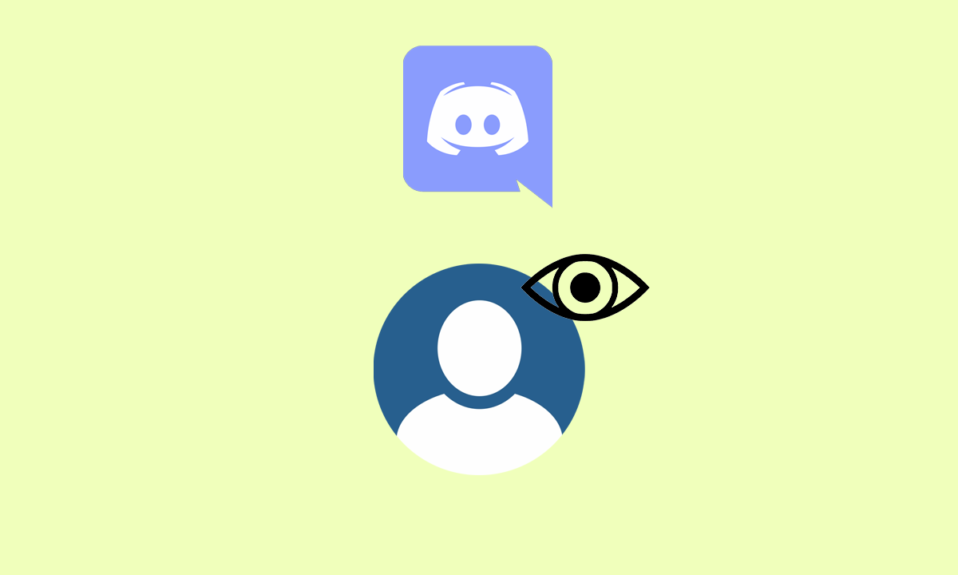
Discord, kullanıcıların ağlar ve cihazlar arasında iletişim kurmasını sağlayan popüler bir platformdur. Kullanıcıların profillerini bir avatar, biyografi ve ilgi alanları ile özelleştirmelerine olanak tanıyan bir profil sistemine sahiptir. Yani, diğer tüm sohbet uygulamalarında olduğu gibi, Discord profilini nasıl görüntüleyeceğinizi merak ediyor olabilirsiniz ve size bu konuda rehberlik etmek için burada olmamızın tam nedeni budur. Ayrıca, birisine haber vermeden kontrol etmek ve birinin Discord profilini eklemeden görüp göremeyeceğimi merak etmek istiyorsanız, daha fazlasını öğrenmek için sonuna kadar okumaya devam edin.
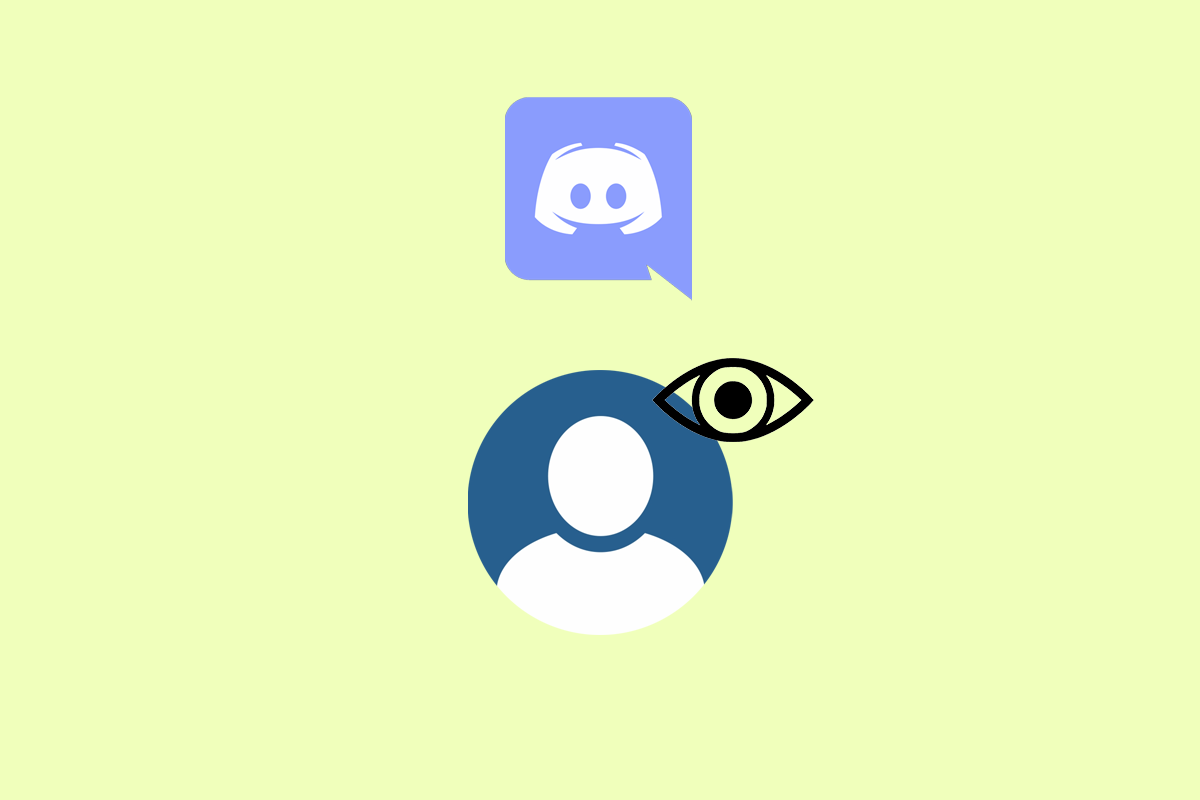
İçindekiler
- Discord Profili Nasıl Görüntülenir?
- Discord'daki Profiller nedir?
- Discord Profili Nasıl Görüntülenir?
- Discord Kimliği Nasıl Bulunur?
- Birinin Discord Profilini Eklemeden Görebilir miyim?
- Bir Kullanıcı Etiketini Bir Kullanıcı Adından Nasıl Ayırırım?
- Discord'da Kullanıcı Adı Nasıl Değiştirilir?
Discord Profili Nasıl Görüntülenir?
Daha iyi anlamak için faydalı resimlerle Discord profilini ayrıntılı olarak nasıl görüntüleyeceğinizi açıklayan adımları bulmak için okumaya devam edin.
Hızlı cevap
Discord'da birinin profilini görüntülemek için DM bölümüne gidebilir ve istediğiniz DM'ye dokunup basılı tutabilirsiniz. Ardından, profillerini görüntülemek için Profil seçeneğine dokunun.
Discord'daki Profiller nedir?
Discord'daki profiller, kullanıcı adı, avatar, kısa biyografi ve ilgi alanları listesi gibi kişisel bilgileri içeren kullanıcı hesaplarıdır.
- Kullanıcıların platformdaki çeşitli sunuculara ve topluluklara katılmasına ve bunlarla etkileşime girmesine izin verirler ve her sunucuya özgü roller ve izinlerle özelleştirilebilirler.
- Dil tercihleri, temalar ve daha fazlası gibi çeşitli ayarları da içerebilirler.
- Profiller ayrıca, kullanıcının kullanıcı adını ve ayırt ediciyi (her kullanıcı için benzersiz olan 4 basamaklı bir sayı) içeren benzersiz bir tanımlayıcı olan Discord etiketini de görüntüler.
Kullanıcılar, profilleri aracılığıyla kendilerini sunucuda daha görünür hale getirebilir ve benzer ilgi alanlarına veya geçmişlere sahip başkalarını bulabilir.
Discord Profili Nasıl Görüntülenir?
Discord uygulamanızda Discord profilini nasıl görüntüleyebileceğinizi görelim:
1. Telefonunuzda Discord uygulamasını açın ve kimlik bilgilerinizle hesabınıza giriş yapın .
2. Sol üst köşedeki Doğrudan Mesaj simgesine dokunun.
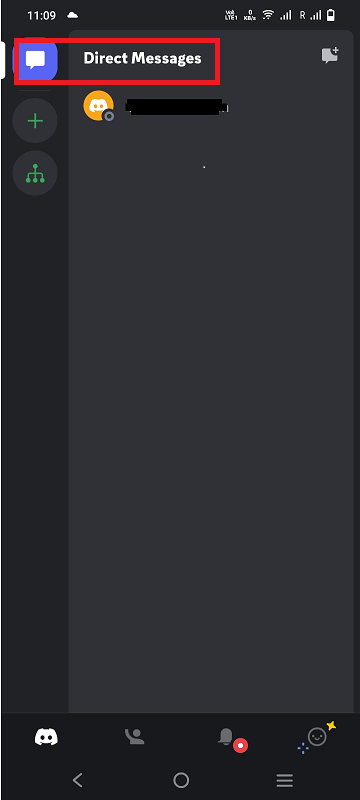
3. Doğrudan Mesajlar bölümünden istediğiniz DM'ye dokunun ve basılı tutun.
4. Ardından gelen açılır menüden, profil bölümünü görüntülemek için Profil seçeneğine dokunun.
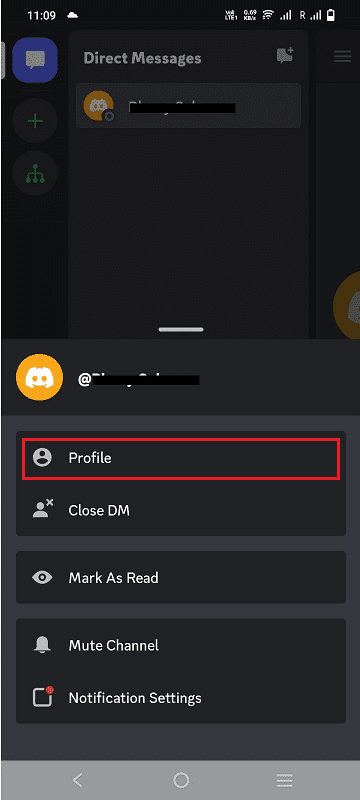
Ayrıca Okuyun : Bir LinkedIn Profilini Anonim Olarak Görüntüleme
Discord Kimliği Nasıl Bulunur?
Birinin Discord Kimliğini bulmanın en basit yolu, Discord uygulamasında Geliştirici modunu etkinleştirmektir. Bunu yapmak için aşağıdaki adımları izleyin:
1. Telefonunuzda Discord uygulamasını başlatın.
Not : Hesabınıza kimlik bilgilerinizle giriş yaptığınızdan emin olun.
2. Profil sekmesine dokunun.
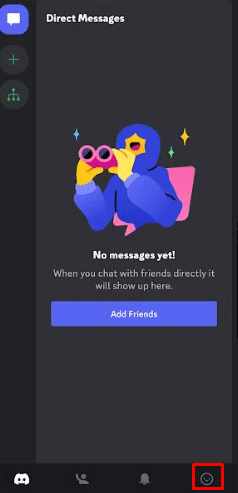
3. UYGULAMA AYARLARI altında Gelişmiş üzerine dokunun.
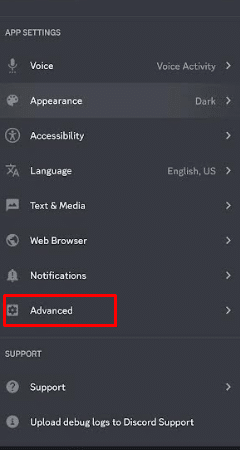
4. Discord profil kimliğini görüntülemek için Geliştirici Modu seçeneğini açın .
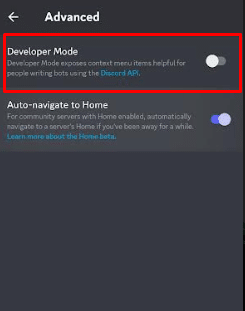
5. Bu etkinleştirildiğinde, Discord uygulamasında herhangi birinin kullanıcı profilini ziyaret edin.
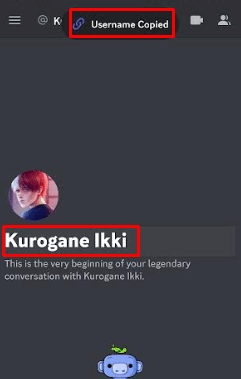
6. Profil resmine dokunun.
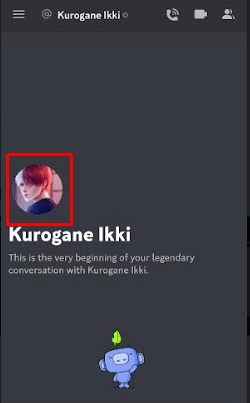
7. Üç noktalı simgeye dokunun.
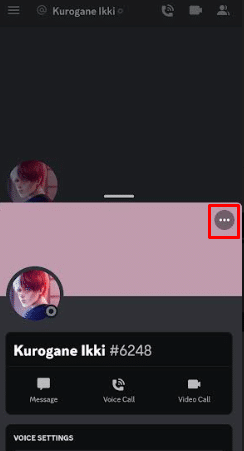
8. Ardından, Kullanıcı Adını Kopyala'ya dokunun.
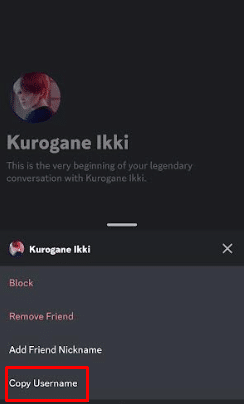

Discord profilini nasıl görüntüleyeceğinizi öğrenmek için baştan okuyun.
Ayrıca Okuyun : Discord'da Yaş Nasıl Değiştirilir?
Birinin Discord Profilini Eklemeden Görebilir miyim?
Evet , bir kişiyi arkadaş olarak eklemeden Discord profilini görmek mümkündür. Bunu yapmak için Discord arama aracını kullanabilirsiniz. Araç, Discord'da herhangi bir kullanıcıyı ada veya kimliğe göre aramanıza olanak tanır.
Bir Kullanıcı Etiketini Bir Kullanıcı Adından Nasıl Ayırırım?
Yeni bir Discord kullanıcısıysanız ve kullanıcı etiketi ve kullanıcı adı konusunda kafanız karıştıysa, daha iyi anlamak için her ikisinin de farklılaştırılmasıyla karşınızdayız.
| Kullanıcı Etiketi | Kullanıcı adı |
| Bir mesajda kullanıcı olarak başka bir etiketten bahseder | Bir kullanıcı hesabı için benzersiz tanımlayıcı |
| Tipik olarak @username olarak temsil edilir | Giriş yapmak ve hesaba erişmek için kullanılır |
| Bir mesajı başka bir kullanıcıya yönlendirir | Bir kullanıcı için kalıcı tanımlayıcı |
| Sosyal medya platformlarında, forumlarda vb. kullanılır. | Platform genelinde benzersiz |
Discord profilini nasıl görüntüleyeceğinizi öğrenebilirsiniz.
Discord'da Kullanıcı Adı Nasıl Değiştirilir?
Discord'daki bir kullanıcı adı, platformdaki bir kullanıcı hesabı için benzersiz bir tanımlayıcıdır. Hesapta oturum açmak ve kullanıcıyı Discord topluluğunda tanımlamak için kullanılır. Kullanıcı adınızı veya sözde takma adınızı değiştirme adımları şunlardır:
Not : Tüm Discord sunucuları, kullanıcı adını değiştirmenize izin vermez.
1. Telefonunuzda Discord uygulamasını açın.
2. Uygulamanın sağ alt köşesindeki Profil sekmesine dokunun.
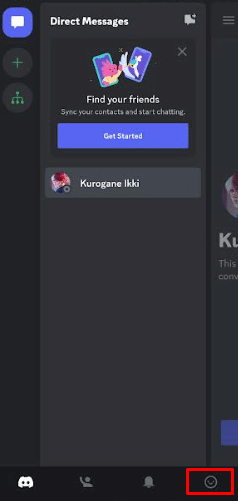
3. Ardından, Hesap seçeneğine dokunun.
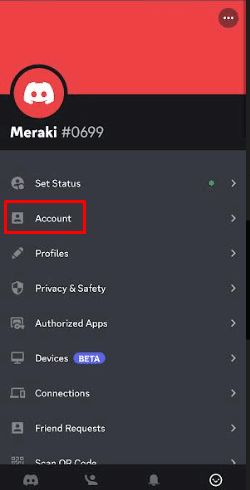
4. HESAP BİLGİLERİ altında, Kullanıcı Adı'na dokunun.
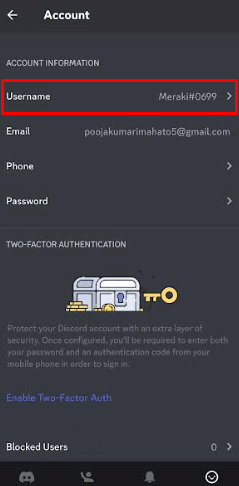
5. Şimdi, kullanıcı adınızı düzenleyin ve KAYDET üzerine dokunun.
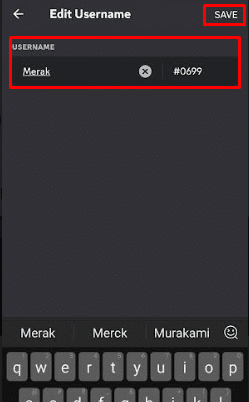
6. PAROLA'nızı girin ve Bitti'ye dokunun.
Not : Discord, kullanıcıların kullanıcı adlarını iki haftada bir değiştirmelerine izin verir.
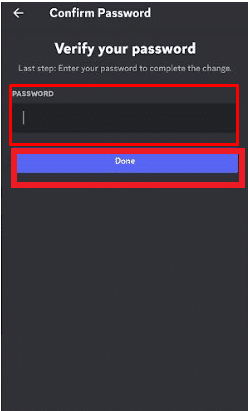
Ayrıca Okuyun : Reddit Kullanıcı Adı Nasıl Değiştirilir
Sıkça Sorulan Sorular (SSS)
S1. Discord profilimi kimler görebilir? Discord profilimi görebilir miyim?
cevap . Profilinizin bağlantısına sahip olan herkes Discord profilinizi görüntüleyebilir. Profiliniz herkese açıksa , bağlantıya ihtiyaç duymadan herkes profilinizi görüntüleyebilir. Ayrıca, sizinle aynı sunucuda bulunan herkes, üye listesindeki adınıza tıklayarak veya kullanıcı adınızı veya kullanıcı etiketinizi arayarak profilinizi görüntüleyebilir.
S2. Discord neye baktığınızı gösteriyor mu? Discord neye baktığınızı gösteriyor mu?
cevap . Hayır , Discord neye baktığınızı göstermiyor. Aramalarınız gizlidir ve diğer kullanıcılar tarafından görülemez. Ancak, yönetici ayrıcalıklarına sahip bir hesap kullanıyorsanız, Discord'un arama geçmişinize erişmesi mümkündür.
S3. Discord göndermeden birinin sizi engellediğini nasıl anlarsınız?
cevap . Biri sizi Discord'da engellediyse, ona doğrudan mesaj gönderemez veya profilini görüntüleyemezsiniz . Ayrıca, herkese açık bir sohbette onlardan bahsetmeye çalışırsanız mesaj görünmez.
S4. Tam Discord profil resmini görebilir misin?
cevap . Evet , Discord'da birinin tam profil resmini görebilirsiniz. Tam profil resmini tam boyutta görüntülemek için profil resmine dokunabilirsiniz ve tam resmi gösterecek şekilde genişleyecektir. Alternatif olarak, birinin profil sayfasını ziyaret ederek tam profil resmini de görüntüleyebilirsiniz.
Önerilen :
- PS3 Oyunları PS4'te Ücretsiz Nasıl Oynanır?
- Amazon'da Tam Kredi Kartı Numarası Nasıl Görülür?
- Anlaşmazlık Durumu Nasıl Değiştirilir
- Son zamanlarda Facebook Profilime Kimlerin Baktığını Nasıl Görebilirim?
Bu nedenle, yardımınız için ayrıntılı adımlarla Discord profilini nasıl görüntüleyeceğinizi anladığınızı umuyoruz. Makale yapmamızı istediğiniz diğer konularla ilgili soru ve önerilerinizi bize iletebilirsiniz. Bunları bilmemiz için aşağıdaki yorumlar bölümüne bırakın.
